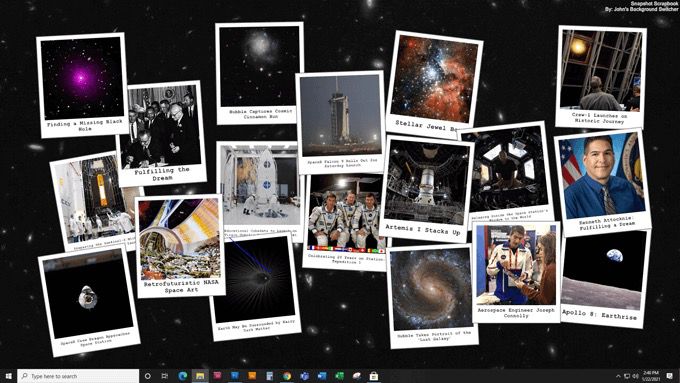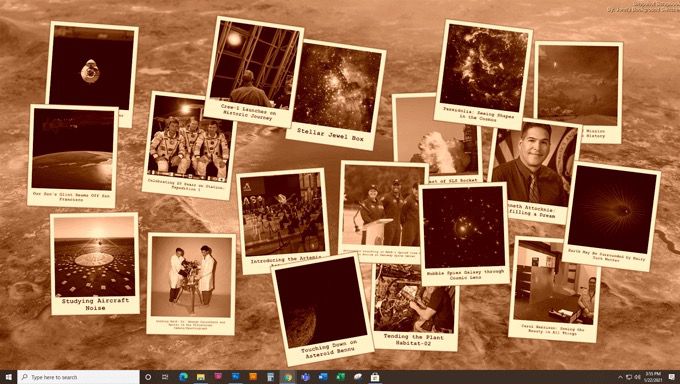ساده و بی ادب است ، اما درست است. چیزهای کوچک زندگی می توانند لذت بزرگتری برای ما به ارمغان بیاورند: اولین قدم های کودک ، یک استیک کاملاً پخته شده یا دیدن یک تصویر زیبا و زیبا به عنوان پس زمینه دسکتاپ رایانه شما. امیری؟
در حالی که مقدار زیادی روش هایی که می توانید پس زمینه دسکتاپ ویندوز 10 خود را تنظیم کنید برای چرخاندن تصاویر پس زمینه از طریق یک سری تصاویر وجود دارد ، در واقع فقط یک گزینه وجود دارد که تصویر زمینه ویندوز 10 خود را از طریق RSS به طور خودکار تغییر دهید: زمینه جان سوییچ

جان Background Switcher
John's Background Switcher (JBS) فرزند جان کانرز ، توسعه دهنده نرم افزار و عکاس از اسکاتلند است. کانرز از زمان ایجاد اولین برنامه در سال 2004 از JBS پشتیبانی و بهبود می یابد. شما می توانید عکسها را از سایتهای مختلفی مانند Flickr ، Google Photos ، smugmug ، Dropbox ، Unsplash ، OneDrive ، Vladstudio و RSS و همچنین ماشین محلی خود انتخاب کنید. "
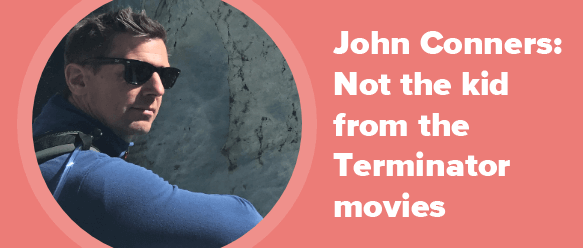
مشخص است که JBS کاری عاشقانه برای کانرز است. به راستی ، این در بهترین حالت توسعه نرم افزار رایگان است. کانرز نیازی را دید ، برنامه ای برای جبران خلا gap نوشت و به طور مداوم به بازخورد کاربر پاسخ می داد. اگر از JBS استفاده می کنید ، پسر را استخوان بینداز. (نکته جانبی: قطعه ای در مورد مرگ مادرش Conners '؟ OMG ، کسی پیاز بریدن است؟)
نحوه استفاده از John's Background Switcher
در زیر ، ما مراحل نصب JBS ، اشتراک در یک RSS RSS رسانه را دنبال خواهیم کرد و از پس زمینه های زیبا در دستگاه ویندوز 10 خود لذت خواهیم برد.
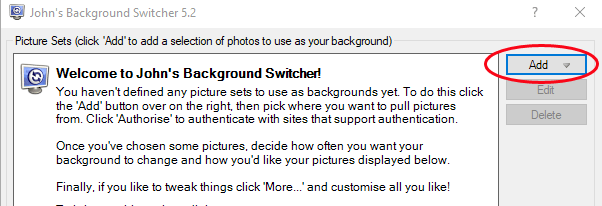

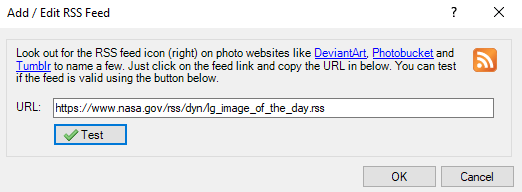
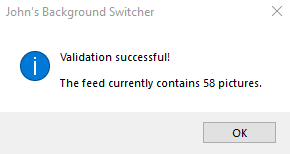
Presto! پس زمینه دسکتاپ ویندوز 10 شما اکنون از طریق تصاویر RSS که اضافه کرده اید ، چرخه می زند. اگر چندین فید RSS اضافه کنید ، JBS تصاویر را از همه آنها بیرون می کشد.
سایر تنظیمات در John's Background Switcher
JBS شامل چندین تنظیم برای پیکربندی نحوه و زمان نمایش تصاویر پس زمینه جدید است. در داشبورد اصلی JBS ، به دنبال گزینه های سوئیچینگ

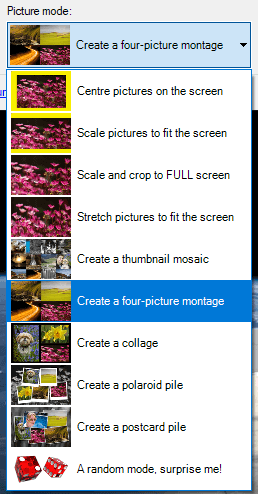
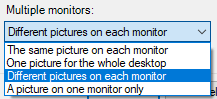
فراتر از تنظیمات زیر گزینه های سوئیچینگ، JBS تعداد معیارهای دیگری را ارائه می دهد. دکمه بیشتررا در داشبورد JBS انتخاب کنید و تقریباً برای هر جنبه ای که تصور کنید تنظیمات به شما ارائه می شود.
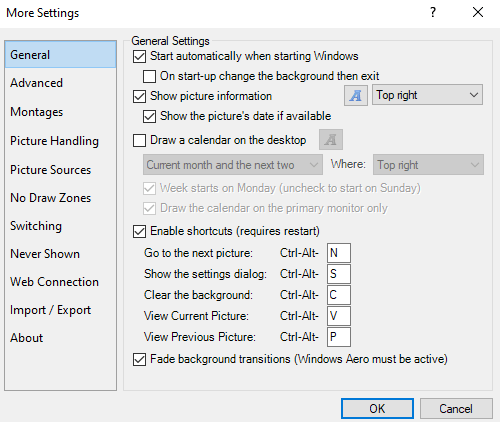
در اینجا لیستی مختصر از مواردی وجود دارد که می توانید از طریق تنظیمات بیشترتغییر دهید: